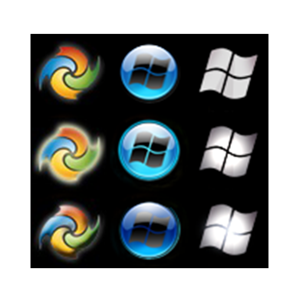
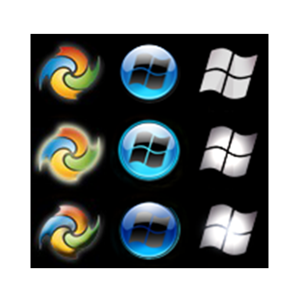
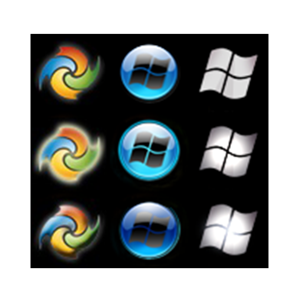
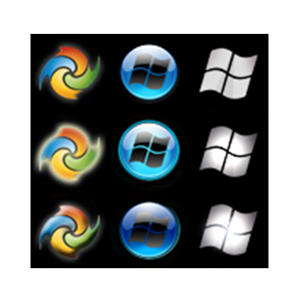
podle nedávného průzkumu, který jsme zde uspořádali na MakeUseOf, více než 60% našich čtenářů nepoužívá Windows 8. Řekněme, že polovina z nich nejsou ani uživatelé Windows, a mezi zbývajícími, někteří stále používají Windows XP nebo Vista,a stále nám zbývá pořádný kus uživatelů Windows, kteří pravděpodobně používají Windows 7.
díky nesčetným tématům, možnostem Aero a dokonce i vlastním přihlašovacím obrazovkám je Windows 7 docela přizpůsobitelný, pokud jde o vzhled. Existuje však jedna věc, která je stabilní v každé kopii systému Windows 7, na kterou narazíte: tlačítko Start. S Windows 8 dělá pryč s tlačítkem Start, to je ještě důležitější pro Windows 7 Uživatelé být hrdí na jejich stále tak vzácné Start orb. Existuje tedy způsob, jak to přizpůsobit? Existuje a není to ani tak složité. Čtěte dále a dozvíte se přesně, jak na to.
Než Začnete: Vytvořte bod obnovení
Jedná se pouze o preventivní opatření, ale protože je doporučeno vývojářem a je to opravdu snadné, není důvod, proč ho nebrat. Vytvoření bodu obnovení systému Windows trvá jen několik minut a v případě, že se něco pokazí a nevíte, co dělat, stačí jej obnovit a vše se vrátí do normálu.
Chcete-li vytvořit bod obnovení, vyhledejte v nabídce start „vytvořit bod obnovení“ a v okně, které se otevře, klikněte na „Vytvořit“. Dejte svému novému bodu obnovení jméno, které si budete pamatovat. Něco jako „před změnou na skvělé nové tlačítko Start“ bude fungovat.
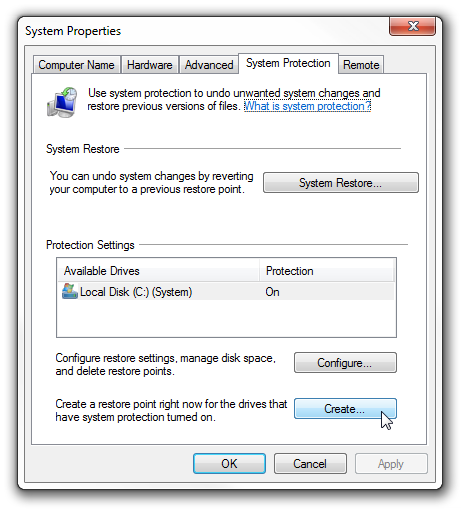
systém Windows nyní vytvoří nový bod obnovení a upozorní vás, až bude hotovo. Pokud se při pokusu o změnu tlačítka Start systému Windows 7 stane vůbec něco, s čím nevíte, jak se vypořádat, jednoduše spusťte „obnovení systému“ a vyberte nový bod obnovení, který jste právě vytvořili.
šance, že budete muset použít toto opatření, jsou malé, ale chcete se ujistit, že jste v bezpečí. Teď, když jste, můžeme se pustit do podnikání!
stáhnout, extrahovat & spusťte měnič tlačítek
tento skvělý a jednoduchý měnič tlačítek byl vytvořen členem fóra Windows Club a můžete si jej stáhnout zde (jedná se o přímý odkaz ke stažení!). Nezapomeňte Extrahovat vše ze souboru ZIP do stejné složky, jinak se program nespustí. Měnič tlačítek je dodáván s 10 různými kuličkami, ze kterých si můžete vybrat, takže můžete okamžitě začít experimentovat.
Všimněte si, že program musí být spuštěn jako správce. Chcete-li to provést, dvakrát neklikejte na program a spusťte jej; spíše na něj klikněte pravým tlačítkem a vyberte „Spustit jako správce“. Pokud se pokusíte spustit a získat tuto chybovou zprávu:
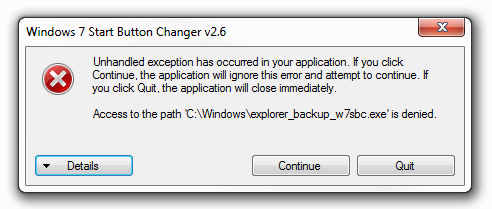
je to proto, že to nespustíte jako správce. Klikněte na „Ukončit“, vraťte se do programu a spusťte jej jako správce.
Zobrazit Čas! Změňte svůj Orb
Nyní, když jsou všechny předběžné zkoušky hotové, je čas udělat nějaké kouzlo. To je to, co uvidíte při spuštění měniče tlačítek:
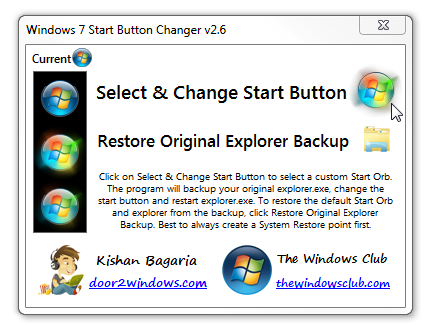
vlevo je náhled vybraného tlačítka start, jak vypadá, když nad ním umístíte kurzor myši a jak vypadá, když na něj kliknete. Chcete-li změnit tlačítko, klikněte na Start orb vpravo. Program automaticky zálohuje Průzkumníka.exe a tuto zálohu můžete obnovit kliknutím na ikonu složky.
Chcete-li vybrat jeden z 10 vzorků dodávaných s programem, přejděte do složky dodané s programem a vyberte jednu, kterou chcete vyzkoušet.
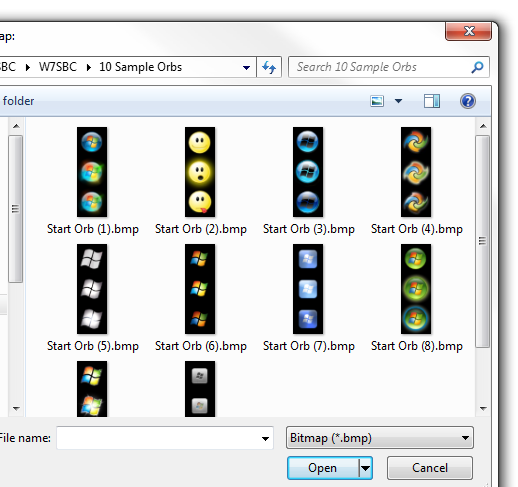
když si vyberete jeden, okno programu se změní tak, aby odráželo vaši volbu, a průzkumník.exe se restartuje. Nyní byste měli mít možnost vidět svůj nový Start orb!
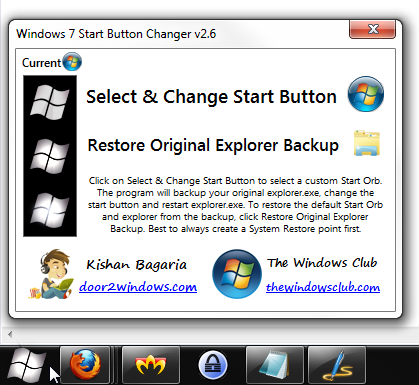
pokud chcete vyzkoušet anther one, ujistěte se, že jste nejprve obnovili výchozí nastavení kliknutím na ikonu složky a teprve poté vyberte jinou kouli.
Chci Více Koule!
Nestačí vám deset vzorkových koulí? Online jsou k dispozici desítky dalších, a skvělým místem k nalezení spousty z nich je deviantArt. Rozhlédněte se po těch, které chcete vyzkoušet, a stáhněte si je. Nejjednodušší způsob, jak toho dosáhnout, je extrahovat je do stejné složky, kde je deset vzorků, takže celá vaše alternativní kolekce orb je na jednom místě.
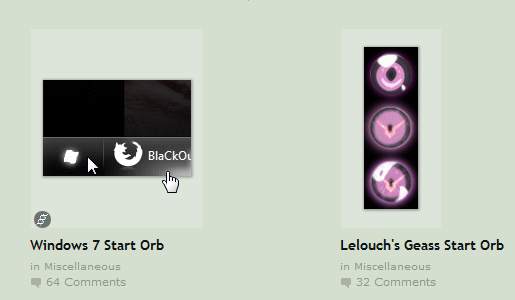
Po stažení některých možností postupujte podle stejného postupu a změňte na ně tlačítko start. Možnosti jsou téměř nekonečné, takže jste povinni najít něco, co je prostě ideální pro váš systém.
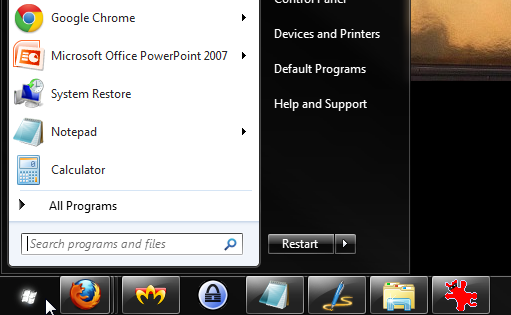
chcete ještě víc?
Přizpůsobení tlačítka Start je spousta legrace, ale ve Windows je toho mnohem víc 7:
- 5 Skvělé způsoby, jak přizpůsobit systém Windows 7
- 5 vynikající způsoby, jak přizpůsobit systém Windows jednoduše musíte vyzkoušet
- jak změnit zprávu a písmo přihlašovací obrazovky systému Windows
- Tweak & Přizpůsobte barvu v systému Windows 7?s Aero Glass s těmito nástroji 5
- nejlepší způsoby přizpůsobení uvítací obrazovky v systému Windows 7
